(FUNCIONÁRIOS > CADASTRO DE FUNCIONÁRIOS)
Nesta Janela serão solicitadas somente as principais informações necessárias ao processamento da Folha de Pagamento, para os casos em que o usuário não possui toda a documentação do funcionário disponível no momento do seu cadastramento, mas precisa incluí-lo para o processamento. Podem ser cadastrados somente os dados desta primeira Janela e posteriormente complementados os outros dados.
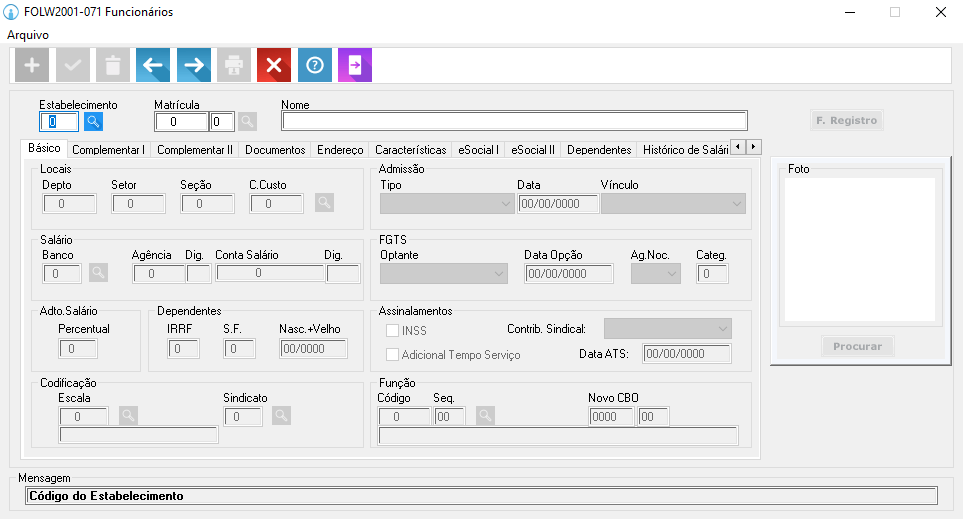
1. Locais
Neste campo, as informações devem ser preenchidas conforme cadastro feito em (PARÂMETROS EMPRESA > CADASTRO DE LOCAIS). Essas informações são fundamentais, para o rateio dos funcionários.

Observação: O Departamento é o único nível obrigatório. O Setor e a Seção, para estarem habilitados no Cadastro de Funcionários, deverão estar configurados em Estabelecimentos. O Centro de Custo, por sua vez, é utilizado para fins de Contabilização.
2. Admissão
2.1. Tipo: Neste campo, poderão ser selecionados os tipos de admissão que podem variar nas seguinte opções;
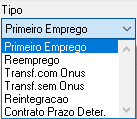
2.2. Data: Informe a data de admissão do funcionário.
2.3. Vínculo: Neste campo, poderão ser selecionados os tipos de vínculos que podem variar nas seguinte opções;
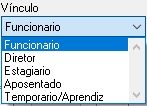
3. Salário
No Campo salário, serão informadas as formas de como serão realizados os pagamentos dos funcionários. No item Banco, deverá ser selecionado alguma das opções de banco, que poderão ser criadas em ( PARÂMETROS GERAIS > CADASTRO DE BANCOS). Na sequência, as informações que devem ser alimentadas, são referente a agência e conta salário do funcionário. Esta opção, tem com objetivo levar informações para o arquivo bancário.
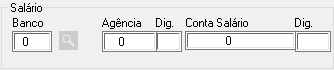
4. FGTS

4.1. Optante: Empresa precisará informar se o funcionário será optante para recolhimento de FGTS.
4.2. Data Opção: Informe a Data Opção FGTS (O Sistema trará como sugestão a Data de Admissão).
4.3 Ag. Noc: Neste item, deverá ser informado se o funcionário possui algum tipo de ocorrência, seja ela, aposentadoria especial, duplo vínculo, etc.
Observação: Não deverão preencher este campo as empresas cujas atividades não exponham seus empregados a agentes nocivos. O código 1 somente será utilizado para o empregado que esteve e deixou de estar exposto a agente nocivo.
4.4 Categoria: Informe o número da categoria do vínculo. Este campo é utilizado para contratações que serão do tipo vinculo “Temporário/Aprendiz”, assim será informada para a SEFIP o número da categoria do vínculo. No exemplo de Aprendiz seria a categoria “07”. Desta maneira, o sistema da SEFIP entenderá que o recolhimento do FGTS do Aprendiz será no percentual de 2% ao invés de 8%.
5. Adto. Salário
5.1. Percentual: Campo utilizado para as Empresas que concedem Adiantamento de Salário aos seus funcionários, com Percentuais diferenciados para cada funcionário.
6. Dependentes
Este campo, será preenchido automaticamente, a partir do momento em que seja preenchido algum dependente com dedução de salário família/IRRF na aba dependentes.
7. Assinalamentos
Selecione as opções conforme instruções abaixo;
7.1 Calcular INSS: Selecione esta opção para que o Sistema calcule INSS para o funcionário em questão.
7.2 Calcular Contribuição Sindical:
Não Optante: Selecione esta opção para funcionários que não optaram pelo desconto da contribuição.
Optante: Selecione esta opção para funcionários que optaram pelo desconto da contribuição.
Mês Após a Admissão: Selecione esta opção para que o sistema calcule a contribuição no mês posterior ao da admissão do funcionário.
7.3 Calcular Adicional por Tempo Serviço (ATS): Selecione esta opção caso o funcionário tenha direito a receber adicional por tempo de serviço (rotina que o Sistema controla automaticamente). A Tabela do ATS está disponível na opção Sindicatos.
7.4 Data Início Adicional Tempo Serviço (ATS): Caso o funcionário tenha direito ao ATS, informe a Data Inicial, para que o Sistema possa gerenciar deste momento em diante o Valor do ATS e as possíveis alterações que o mesmo vá sofrer, à medida que o funcionário trabalhar mais anos na empresa (BIÊNIO, TRIÊNIO, QUINQUÊNIO,etc).
8. Codificação
8.1. Escala: Utilize a escala conforme necessidade, criada anteriormente em (PARÂMETROS EMPRESA > CADASTRO DE ESCALAS).
8.2.Sindicato: Selecione o sindicato na qual sua empresa se enquadra.
9. Função
Selecione a função que será exercida.
Caso clique com o botão direito na tela Básico, estarão disponíveis os seguintes campos:
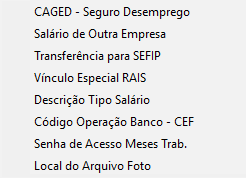
CAGED – Seguro Desemprego: Nesta opção poderá ser visualizada situação do funcionário em relação ao Seguro Desemprego no momento da sua admissão, e também o status da geração do CAGED.
Observação: De acordo com as portarias MTE/2014, funcionários que estavam recebendo o Seguro Desemprego ou com o requerimento tramitação deverão ter o CAGED gerado na dia de início das suas atividades na empresa.
Salário Outra Empresa: Nesta tela deverá ser informado o valor do salário do funcionário em outra empresa, seguindo estas instruções;
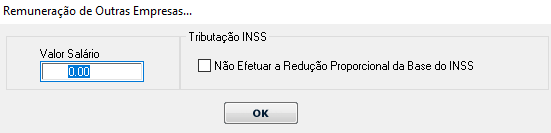
Valor Salário Outra Empresa: Informe o valor do Salário ou o Total de Salários que o funcionário e/ou diretor recebe de outras empresas.
Não Efetuar a Redução Proporcional da Base do INSS: Caso este campo não seja selecionado, o cálculo será feito da seguinte forma:
Exemplo 1: Salário Funcionário = R$ 500,00
Salário em Outra Empresa = R$ 1300,00
Neste caso, a Base de INSS do funcionário nesta empresa será:
(Base do INSS Normal x Teto Máximo) / Soma dos Salários
500,00 x 1561,56 / 1800,00 = 433,76
Caso este campo seja selecionado, o cálculo será feito da seguinte forma:
Exemplo 2: Salário Funcionário = R$ 500,00
Salário em Outra Empresa = R$ 1300,00
Neste caso, a Base de INSS do funcionário nesta empresa será:
Teto Máximo – Base INSS Outra Empresa
1561,56 – 1300,00 = 261,56
Transferência para SEFIP: Nesta tela deverão ser informados os dados da transferência do funcionário para fins da geração da SEFIP, seguindo estas instruções.

Vínculo Especial RAIS: As informações desta tela deverão ser preenchidas de acordo com estas instruções.
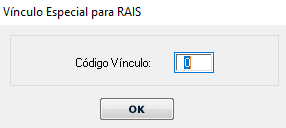
Descrição Tipo Salário: Este campo deverá ser preenchido para as empresas que desejarem utilizar alguma diferenciação com relação a descrição do salário dos funcionários (Ex.: para o funcionário horista, colocar a descrição HORA AULA). Se o usuário não utilizar este campo, no cadastramento do funcionário será colocado “POR MES” para os mensalistas e “POR HORA” para os horistas.
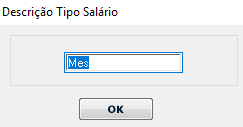
Código Operação CEF: Informação utilizada para geração do arquivo de depósito bancário da Caixa Econômica Federal.
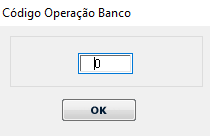
Senha de Acesso Meses Trab: Campo para informar senha para alteração das informações da aba Meses Trabalhados.
Local Arquivo Foto: Caminho de onde o sistema está buscando o arquivo de foto do funcionário para visualização em tela e na emissão da Ficha de Registro.
